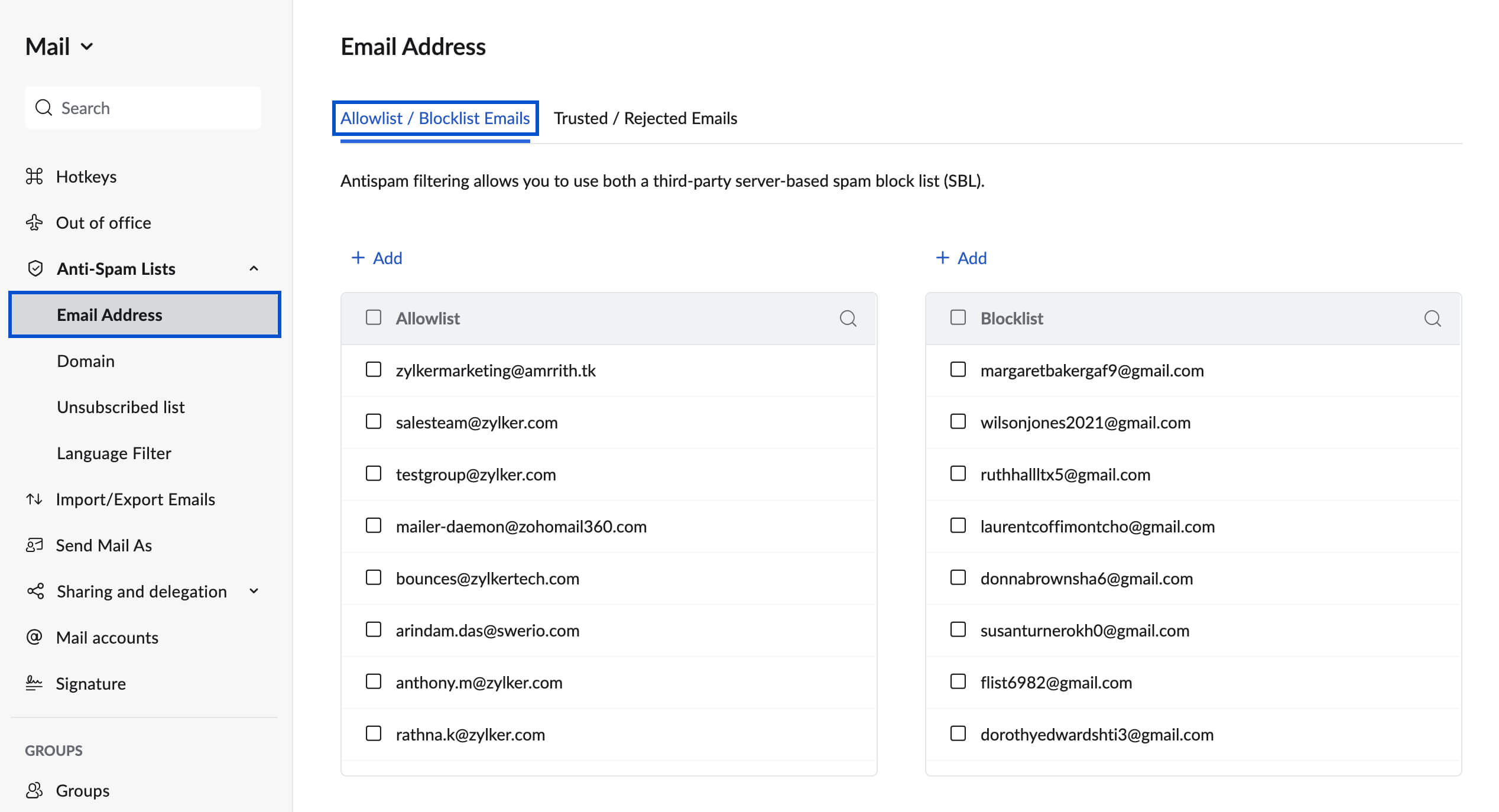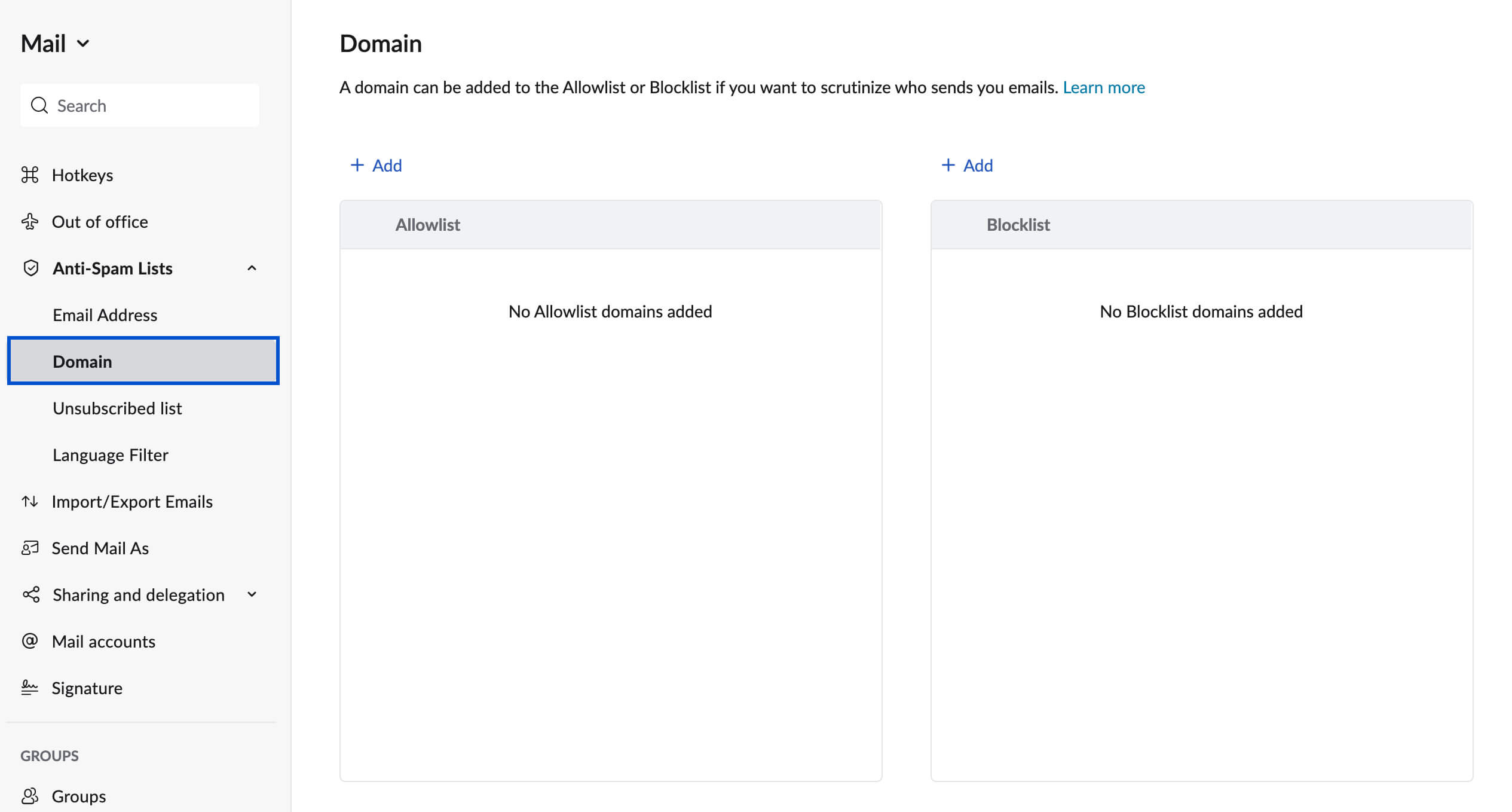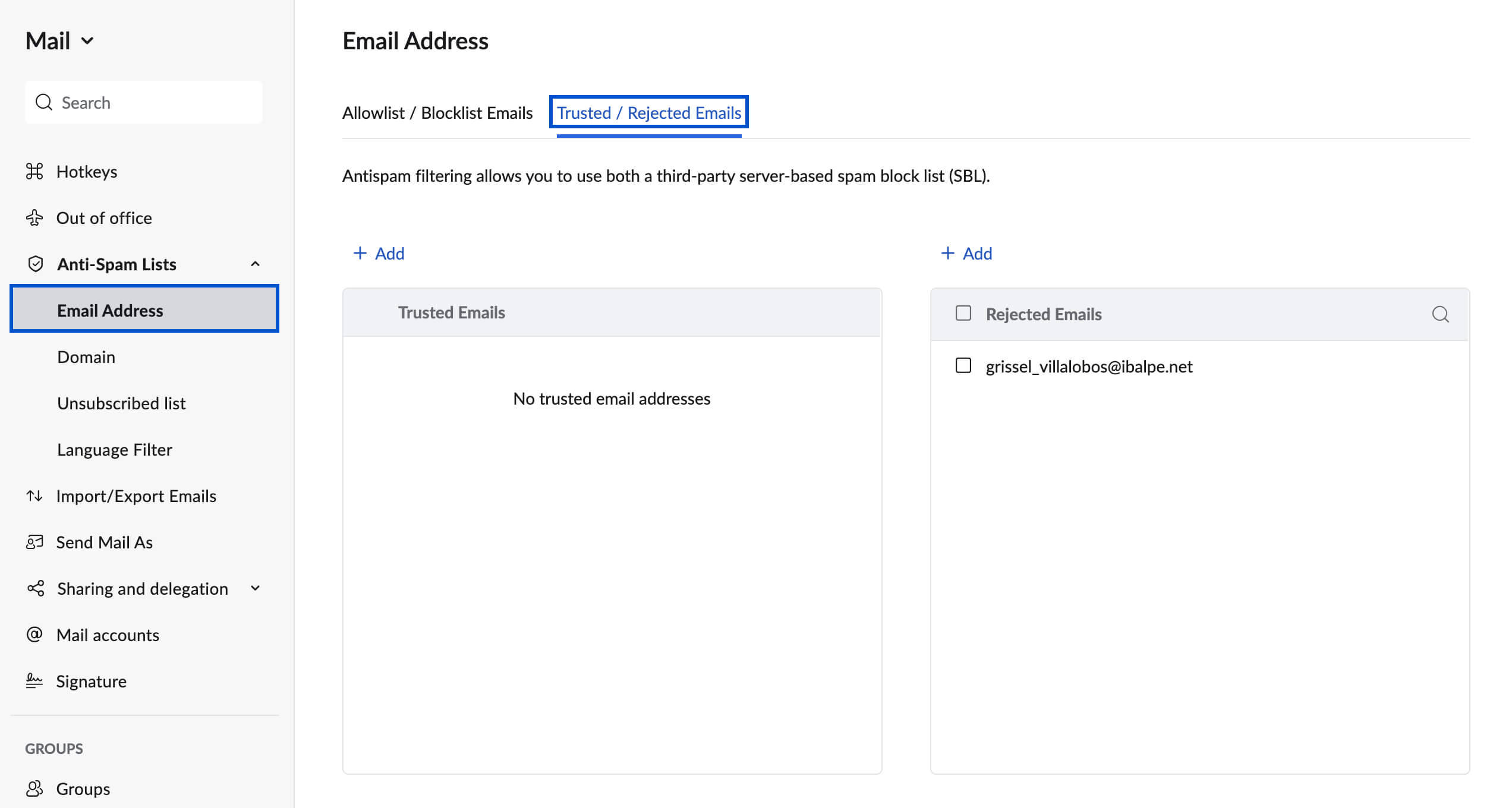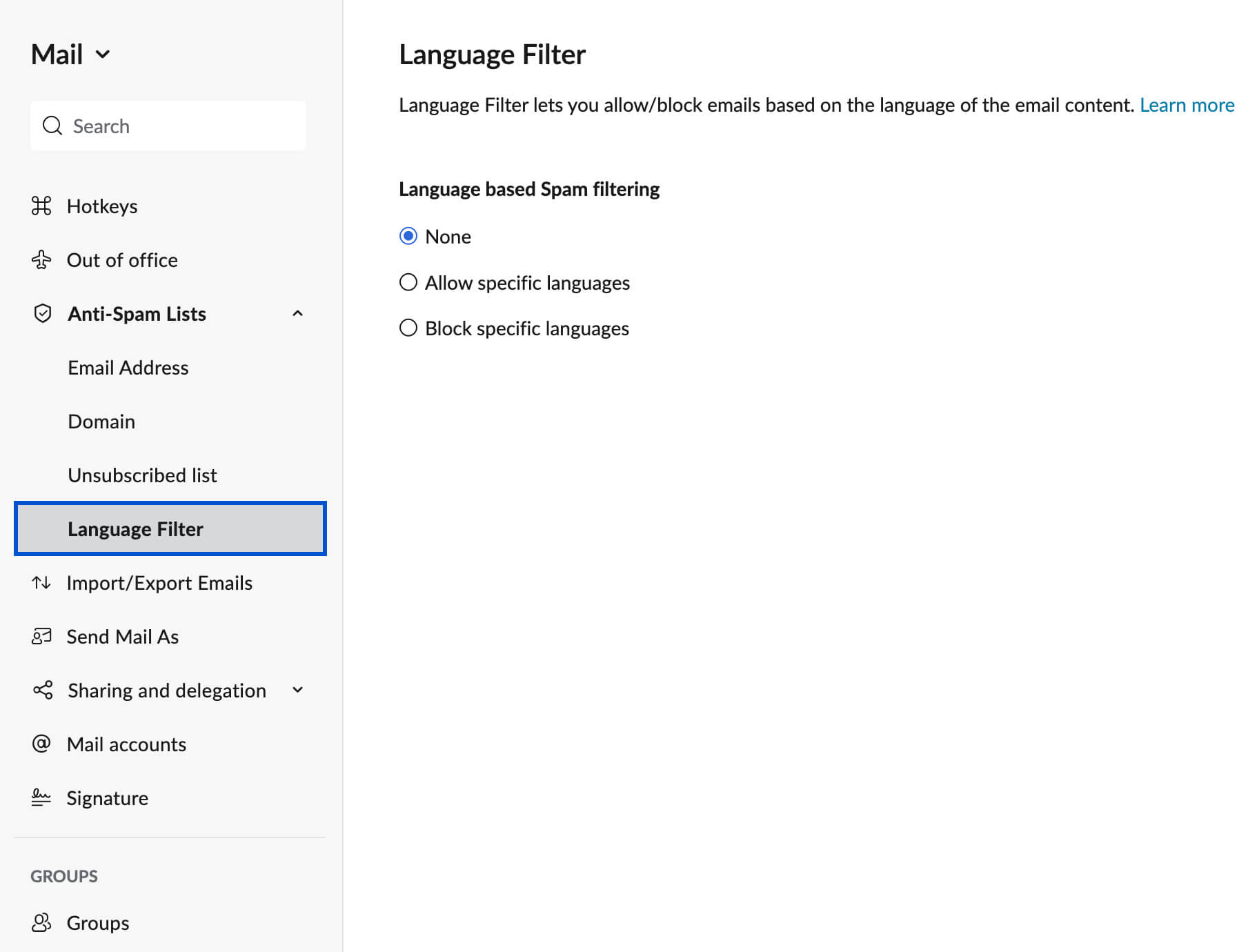Configurações de spam do usuário
Spam é, no mínimo, um inconveniente. O mecanismo antispam do Zoho Mail funciona de maneira abrangente para identificar e classificar os e-mails certos como spam. No entanto, se você encontrar e-mails genuínos que cheguem à sua pasta de spam ou a qualquer e-mail de spam em sua caixa de entrada, poderá personalizar as Listas antispam em suas configurações do Zoho Mail para evitar o mesmo.
Lista de permissões/Lista de bloqueio
Um endereço de e-mail ou domínio pode ser adicionado à Lista de permissões ou à Lista de bloqueio se você quiser examinar quem envia e-mails.
- Lista de permissões - Quando você adiciona endereços de e-mail ou domínios à Lista de permissões, os e-mails desses endereços e domínios estarão um passo mais perto de serem entregues em sua caixa de entrada.
- A Lista de permissões não garante 100% a entrega na caixa de entrada.
- Em casos de falhas de verificação de spam, os e-mails de endereços presentes na Lista de permissões podem ser marcados como Spam e entregues na pasta Spam.
- Lista de bloqueio - Quando você adiciona endereços de e-mail à Lista de bloqueio, os e-mails desses endereços sempre são entregues em sua pasta de Spam.
Adicione um Endereço de e-mail ou domínio à Lista de permissões/Lista de bloqueio
- Faça login no Zoho Mail
- Acesse Configurações
- Navegue até a Lista antispam
- Clique na guia Email Address (Endereço de e-mail) e, em seguida, clique em Allowlist/Blocklist Emails (Lista de permissões/Lista de bloqueio de e-mails) se quiser adicionar endereços de e-mail à Lista de permissões/Lista de bloqueio.
- Para permitir um endereço de e-mail, clique no campo Add new Allowlist email (Adicionar novo e-mail à lista de permissões).
- Para bloquear um endereço de e-mail, clique no campo Add new Blocklist email (Adicionar novo e-mail à Lista de bloqueio).
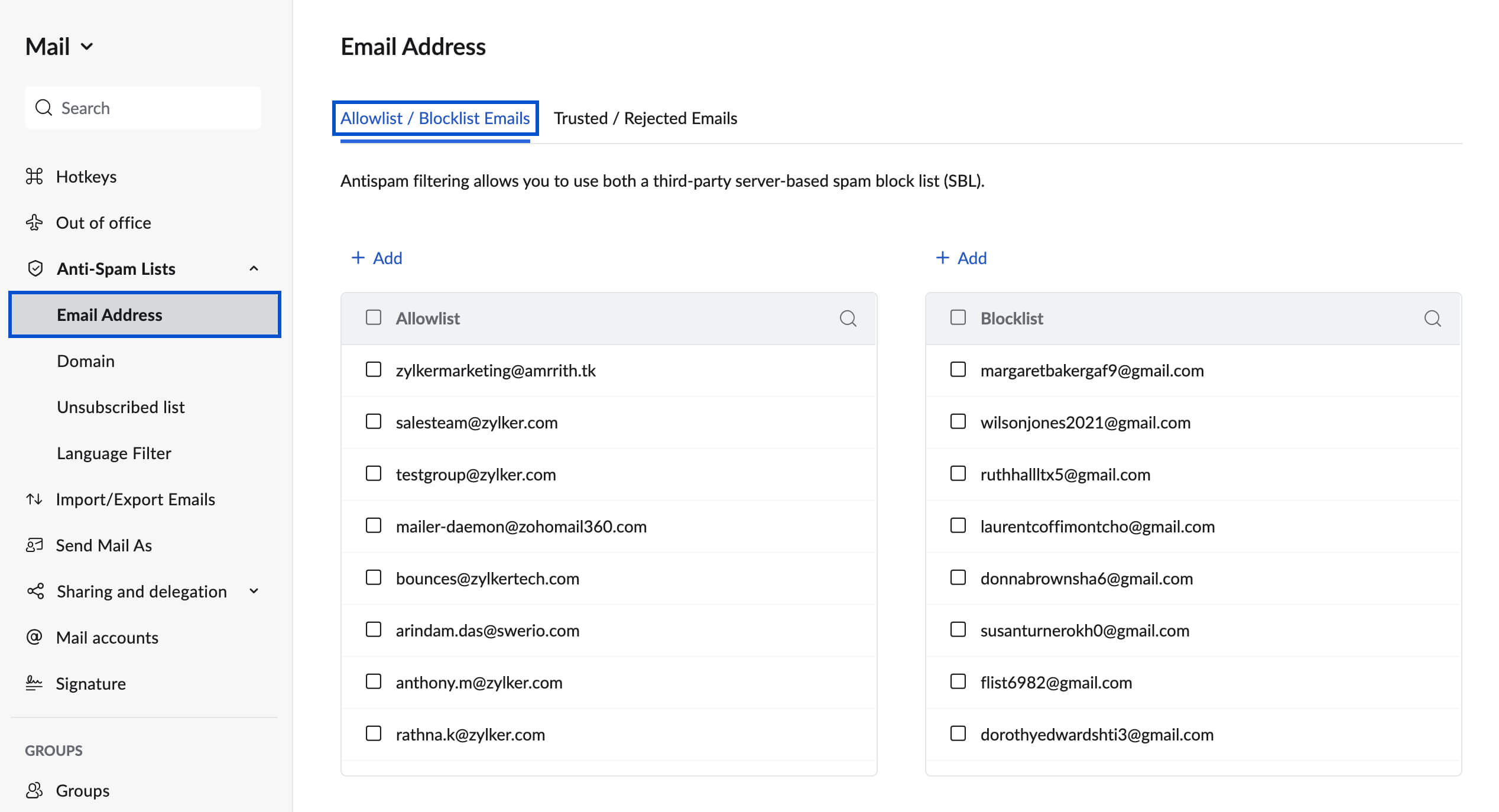
- Clique na guia Domain se quiser adicionar um domínio à Lista de permissões/Lista de bloqueio.
- Para permitir e-mails de um domínio, clique no campo Add new Allowlist domain (Adicionar novo domínio à Lista de permissões).
- Para bloquear e-mails de um domínio, clique no campo Add new Blocklist domain (Adicionar novo domínio à Lista de bloqueio).
- Uma vez concluído, pressione a tecla Enter.
- O e-mail/domínio fornecido será adicionado à lista respectiva.
Observação:
- Quando você adiciona um domínio à Lista de permissões/Lista de bloqueio, todos os e-mails originados desse domínio específico serão permitidos ou bloqueados respectivamente.
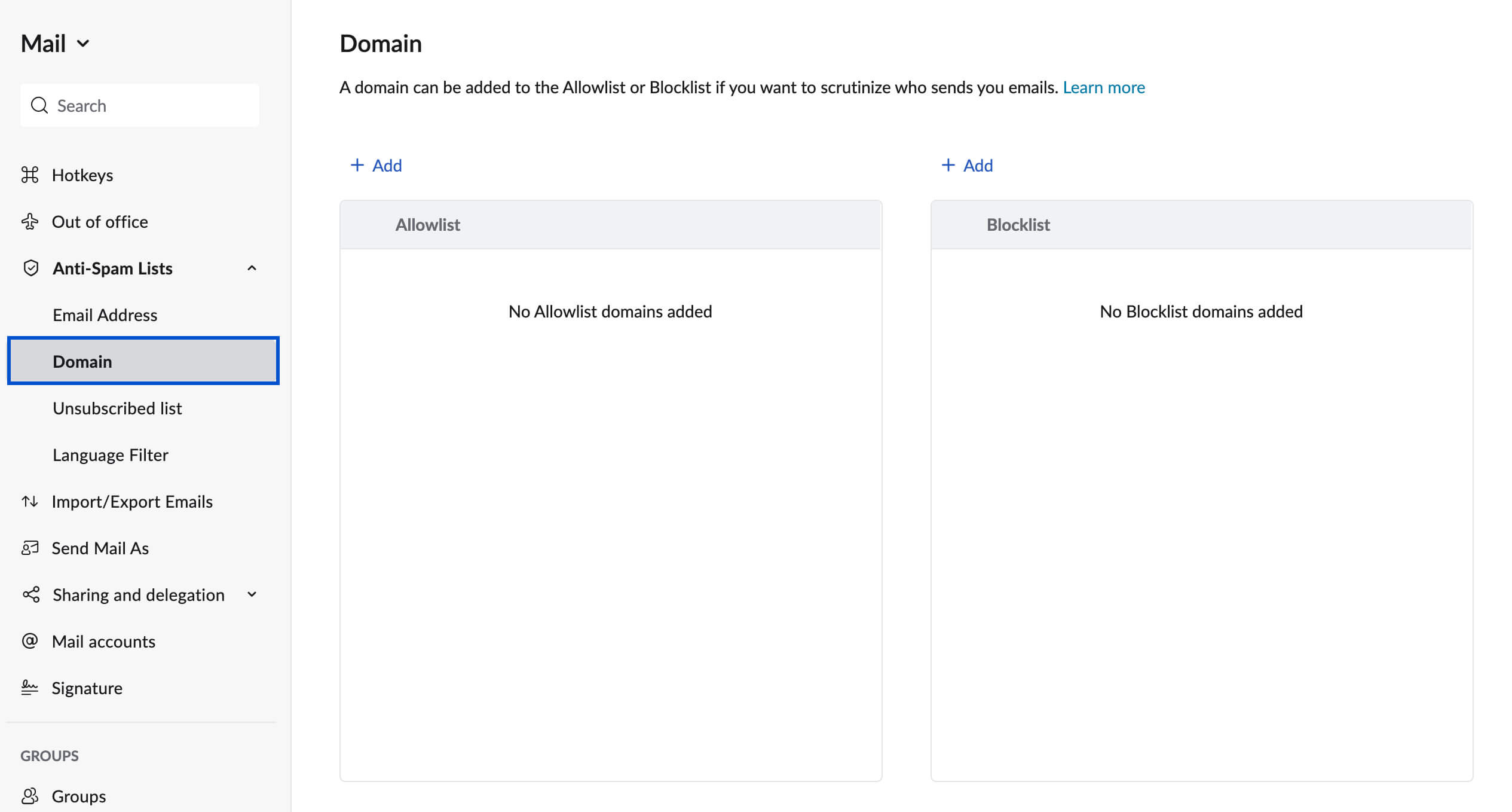
- Você pode usar a opção Mark As Spam (Marcar como Spam) em qualquer e-mail para adicionar rapidamente o endereço de e-mail de um remetente à lista de bloqueio.
- Você pode pesquisar as listas existentes clicando no botão Search ao lado da lista relevante.
Lista confiável/Lista de rejeitados
Como mencionado anteriormente, os endereços de e-mail adicionados à Lista de permissões/Lista de bloqueio estão sujeitos a determinadas verificações de spam. Para evitar que e-mails legítimos sejam entregues na pasta de spam, você pode adicionar esses endereços de e-mail à lista confiável ou à lista de rejeitados. Os e-mails de endereços adicionados à lista confiável são enviados para a caixa de entrada sem nenhuma verificação de spam. E os e-mails de endereços adicionados à lista de rejeitados são devolvidos sem nenhuma verificação.
Adicione um endereço de e-mail à Lista confiável/Lista de rejeitados
- Faça login no Zoho Mail
- Acesse Configurações
- Navegue até a Lista antispam
- Clique na guia Email Address (Endereço de e-mail) e, em seguida, clique em Trusted/Rejected Emails (E-mails confiáveis/rejeitados) se desejar adicionar um endereço de e-mail a confiável ou rejeitado.
- Para adicionar um endereço de e-mail à lista confiável, clique no campo Add new trusted email (Adicionar novo e-mail confiável).
- Para adicionar um endereço de e-mail à lista de Rejeitados, clique no campo Add new rejected email (Adicionar novo e-mail rejeitado).
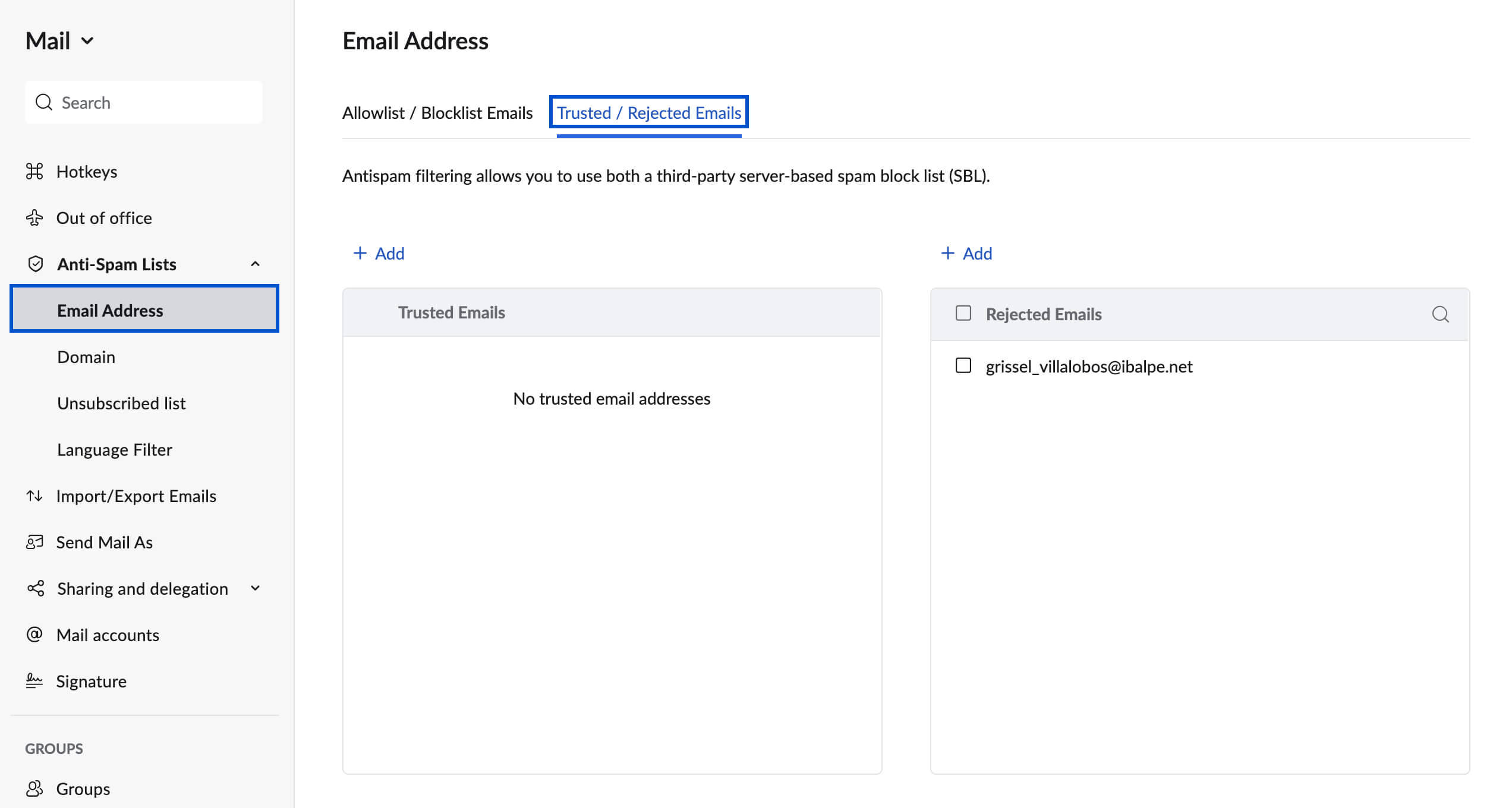
- O endereço de e-mail informado será adicionado à respectiva lista.
Observação:
É necessário ter cuidado antes de adicionar qualquer endereço de e-mail à Lista confiável/Lista de rejeitados. Você pode receber muitos spams ou perder e-mails legítimos em caso de adição errada.
Lista de inscrições canceladas
Quando você cancela o recebimento de e-mails ou boletins informativos, os links de cancelamento de inscrição junto com suas contas de e-mail são adicionados à lista de inscrições canceladas. Todos os e-mails das entidades listadas serão enviados automaticamente para sua pasta de spam.
Acessar lista de inscrições canceladas
- Faça login no Zoho Mail
- Acesse Configurações
- Navegue até a Lista antispam
- Clique na guia Unsubscribed list (Lista de inscrições canceladas).
Para remover todos os e-mails/links da sua lista de inscrições canceladas, clique no botão Delete (Excluir) ao lado deles. Excluir todos os e-mails/links de sua lista de inscrições canceladas restaurará sua entrega como antes.
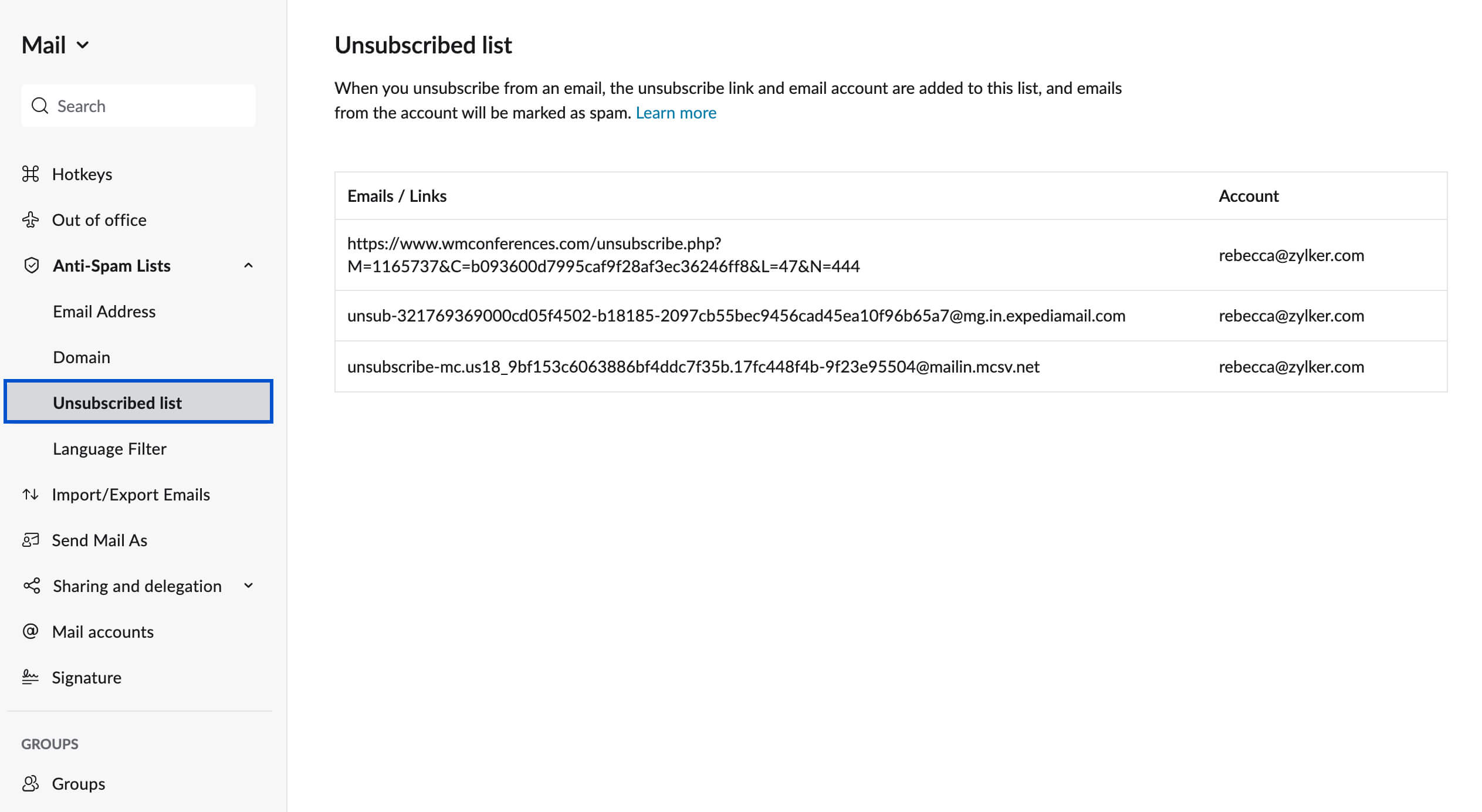
Filtro de spam com base no idioma
Você pode definir filtros de spam com base no idioma do conteúdo do e-mail. É possível permitir ou bloquear e-mails com base na sua preferência de idioma.
- Faça login no Zoho Mail
- Acesse Configurações
- Navegue até a Lista antispam
- Clique na guia Language Filter.
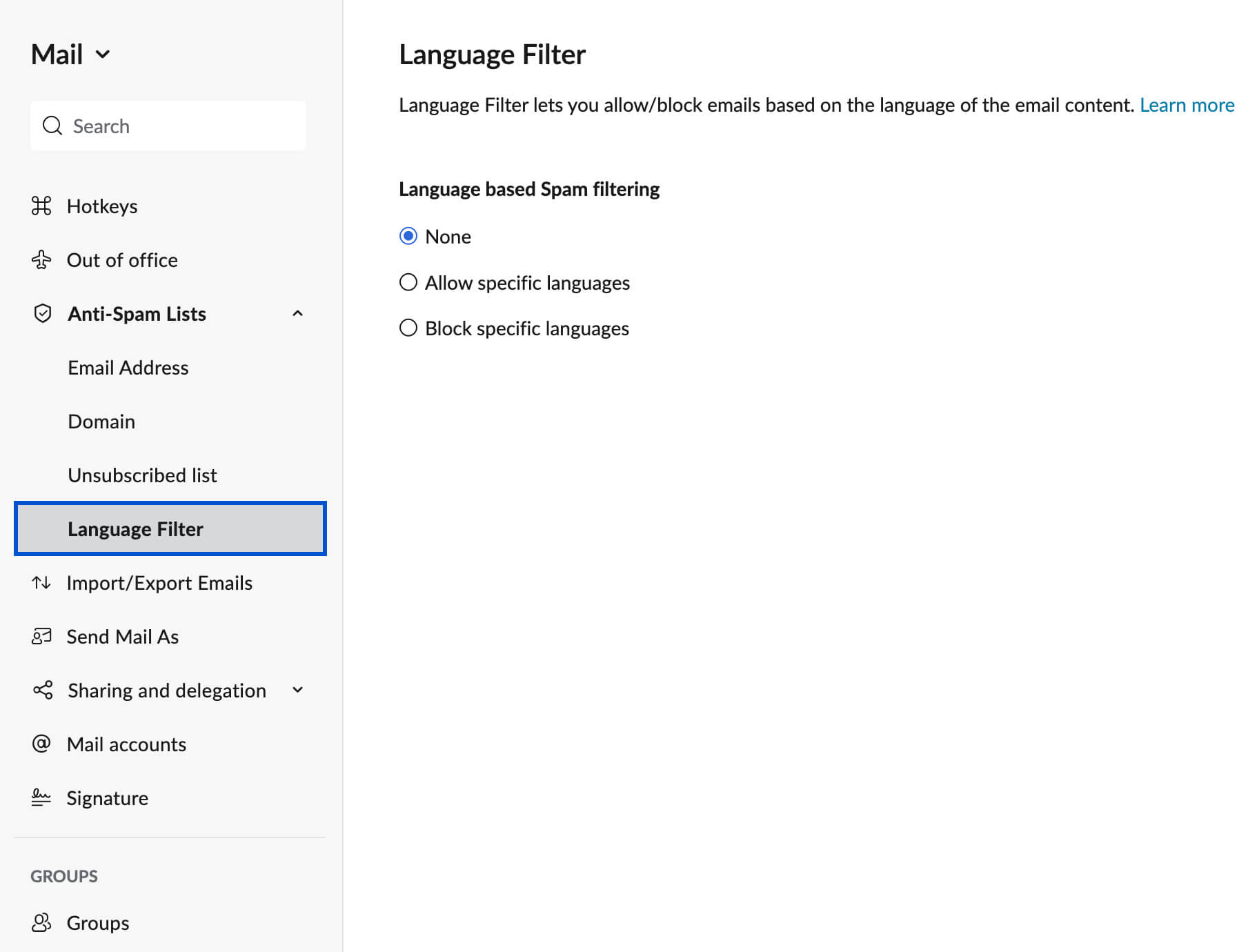
- Você pode escolher uma das opções disponíveis:
- None (Nenhum) - Nenhum filtro de spam baseado em idioma é definido
- Allow Specific Languages - Somente e-mails enviados nos idiomas desta lista serão permitidos em sua caixa de entrada.
- Block Specific Languages - Os e-mails enviados nos idiomas desta lista não serão permitidos em sua caixa de entrada.
Páginas relacionadas
Diretrizes de controle de spam | Controle de spam da organização | Marcar como spam